Come spostare la barra degli indirizzi di Chrome in basso per navigare con una sola mano su iPhone
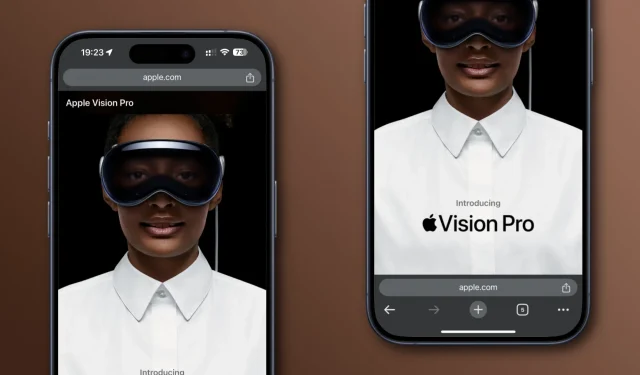
Scopri come riposizionare la barra degli indirizzi di Chrome sull’iPhone dalla sua posizione precedente nella parte superiore dell’interfaccia in basso per semplificare la navigazione con una sola mano.
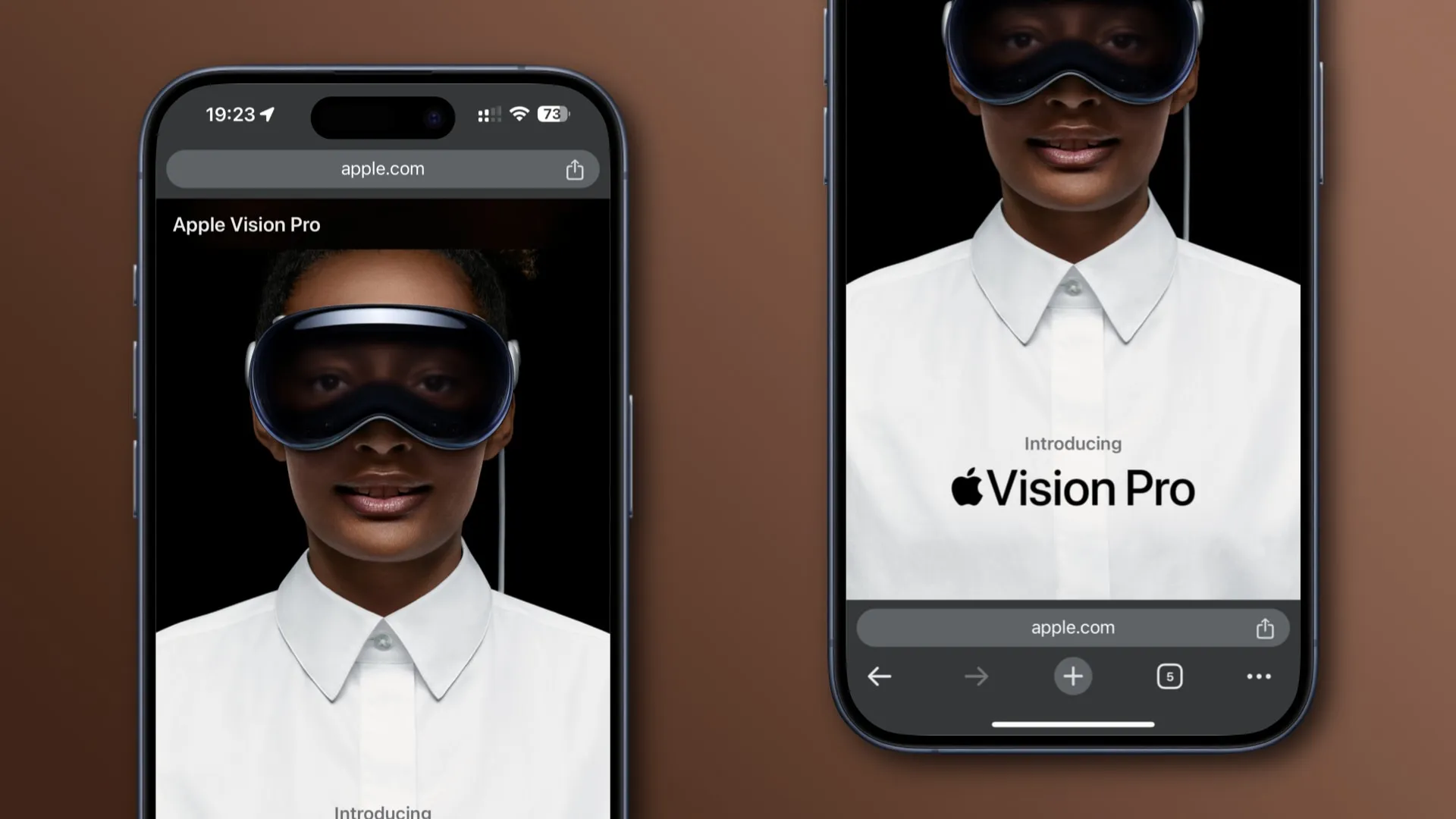
Chrome ti consente di utilizzare la barra degli URL in basso | Immagine: Christian Zibreg/iDB
L’URL combinato e la barra di ricerca di Chrome, Omnibox, può essere piuttosto difficile da raggiungere con il pollice dalla parte superiore dello schermo. Sarebbe sicuramente molto più pratico se potessi spostare la barra degli indirizzi di Chrome nella parte inferiore dello schermo.
Bene, Safari di Apple ha fornito questa opzione sin dal lancio di iOS 15 nel 2021, e ora Google sta seguendo l’esempio con Chrome. Vediamo come utilizzare la barra inferiore in Chrome per iOS per effettuare ricerche e navigare con una sola mano in modo molto più comodo.
Come scambiare la posizione della barra degli indirizzi di Chrome
Puoi scambiare la posizione della Omnibox di Chrome durante la navigazione. Puoi anche visitare le impostazioni di Chrome sul tuo iPhone o iPad e impostare lì la posizione preferita per la casella dell’URL. Inutile dire che questa utile opzione non esiste in Chrome per Mac, dove non avrebbe senso perché non usi il MacBook con una mano.
Come spostare la barra degli indirizzi di Chrome in basso su un iPhone
Basta toccare e tenere premuta la barra degli indirizzi in Chrome per iPhone e iPad, quindi scegliere l’opzione denominata “Sposta barra degli indirizzi in basso” dal menu nascosto.
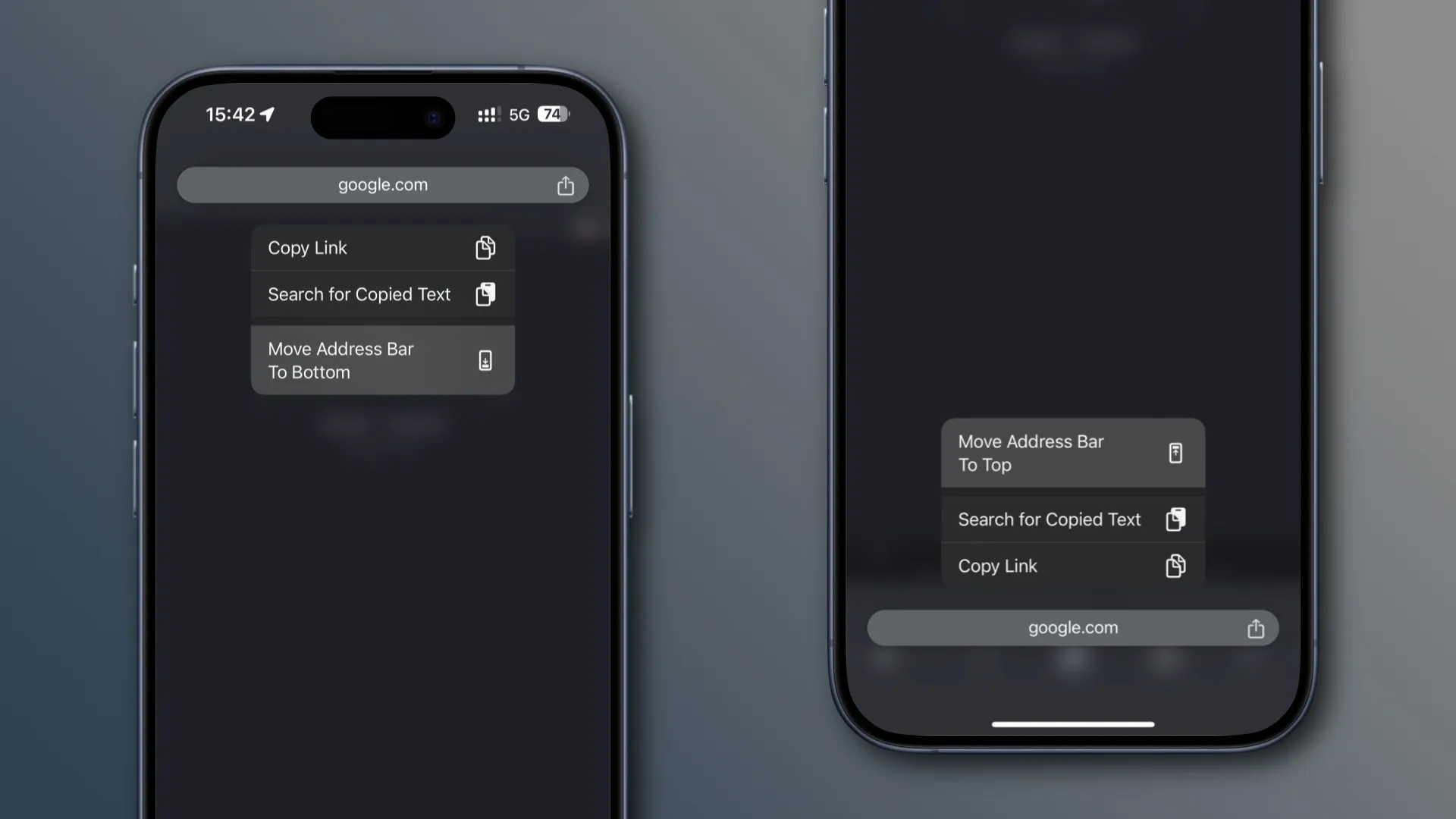
Tocca e tieni premuta la Omnibox di Chrome per queste opzioni | Immagine: Christian Zibreg/iDB
- Apri Chrome sul tuo iPhone o iPad.
- Tocca e tieni premuta la barra degli indirizzi finché non viene visualizzato un menu nascosto.
- Scegli Sposta la barra degli indirizzi in basso dal menu.
Per spostare di nuovo la Omnibox di Chrome, tieni premuta di nuovo la barra degli indirizzi e scegli l’opzione denominata Sposta barra degli indirizzi in alto .
Come impostare il layout preferito della barra degli indirizzi in Chrome per iOS
Puoi scegliere la posizione desiderata per la Omnibox di Chrome per tutti i siti web che visiti nella sezione Barra degli indirizzi delle impostazioni di Chrome per iPhone.
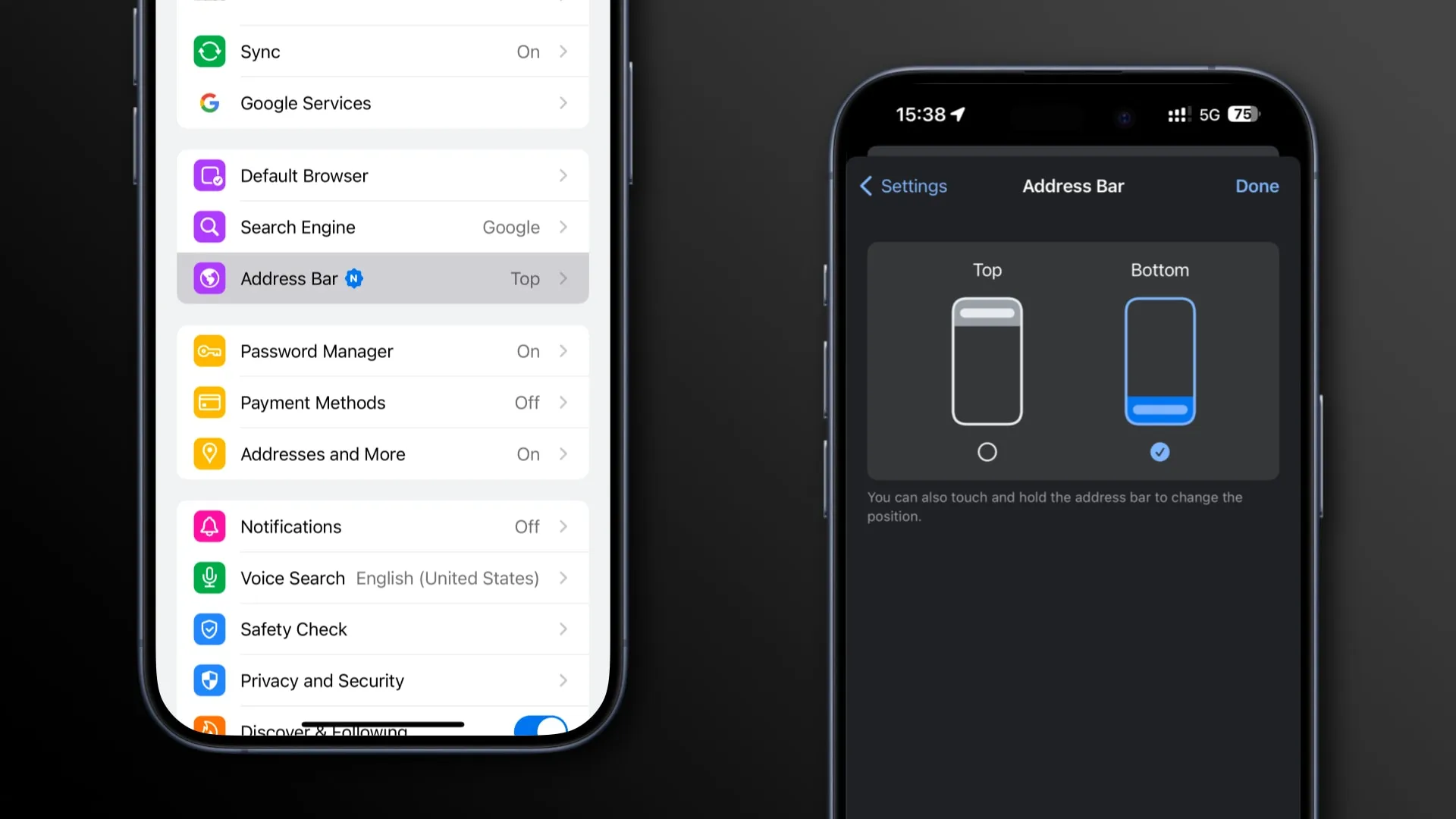
Impostazione della posizione preferita dell’Omnibox | Immagine: Christian Zibreg/iDB
- Apri Chrome sul tuo iPhone o iPad.
- Tocca il pulsante … (Altro) e scegli Impostazioni.
- Scegli Barra degli indirizzi dall’elenco delle impostazioni.
- Seleziona In basso per spostare la barra degli URL nella parte inferiore dello schermo.
Naturalmente, chiunque sia presente nella barra URL superiore del team manterrà l’ impostazione Superiore (abilitata comunque per impostazione predefinita). Come nota l’azienda nella Guida di Chrome , puoi anche toccare e tenere premuta la barra degli indirizzi per modificare al volo la posizione di Omnibox durante la navigazione.
Forse riqualificare la tua memoria muscolare?
Come Safari, la barra degli URL inferiore di Chrome funziona solo in verticale. Capovolgendo il tuo iPhone per accedere alla modalità orizzontale, la barra degli indirizzi torna in alto.
Google afferma che ogni persona ha la propria preferenza per il posizionamento della barra degli indirizzi, a seconda delle dimensioni delle proprie mani e dei propri dispositivi. “Abbiamo preso in considerazione queste preferenze durante la creazione di questa funzionalità altamente richiesta”, si legge nel blog Keyword di Google .
La gente dice che la memoria muscolare può essere difficile da annullare, ma non sono d’accordo. Sono passato subito alla barra inferiore di Safari e raggiungere la barra degli URL in basso con il pollice è diventato una seconda natura dopo solo pochi giorni in cui mi sono abituato al nuovo layout.
Lascia un commento